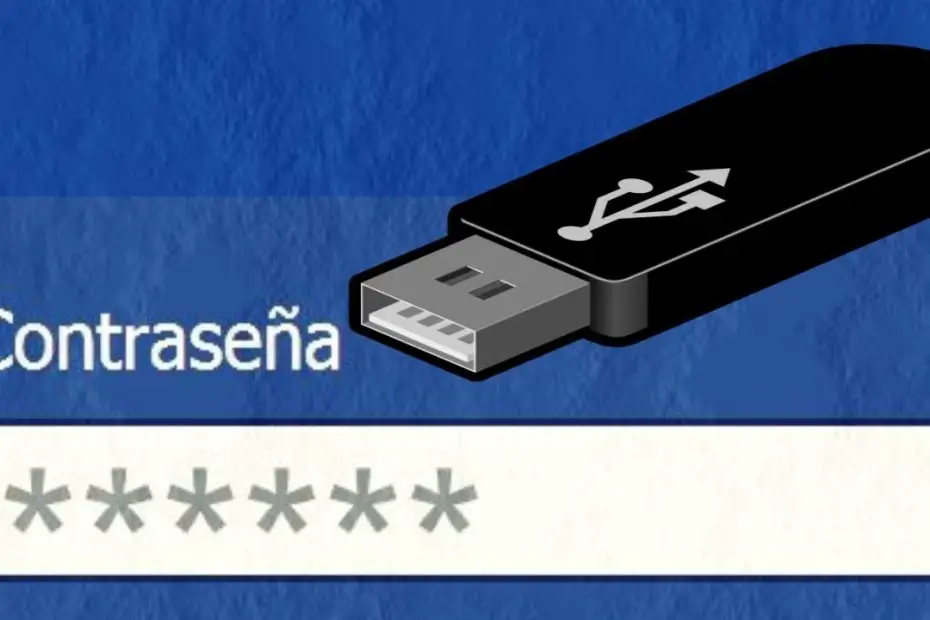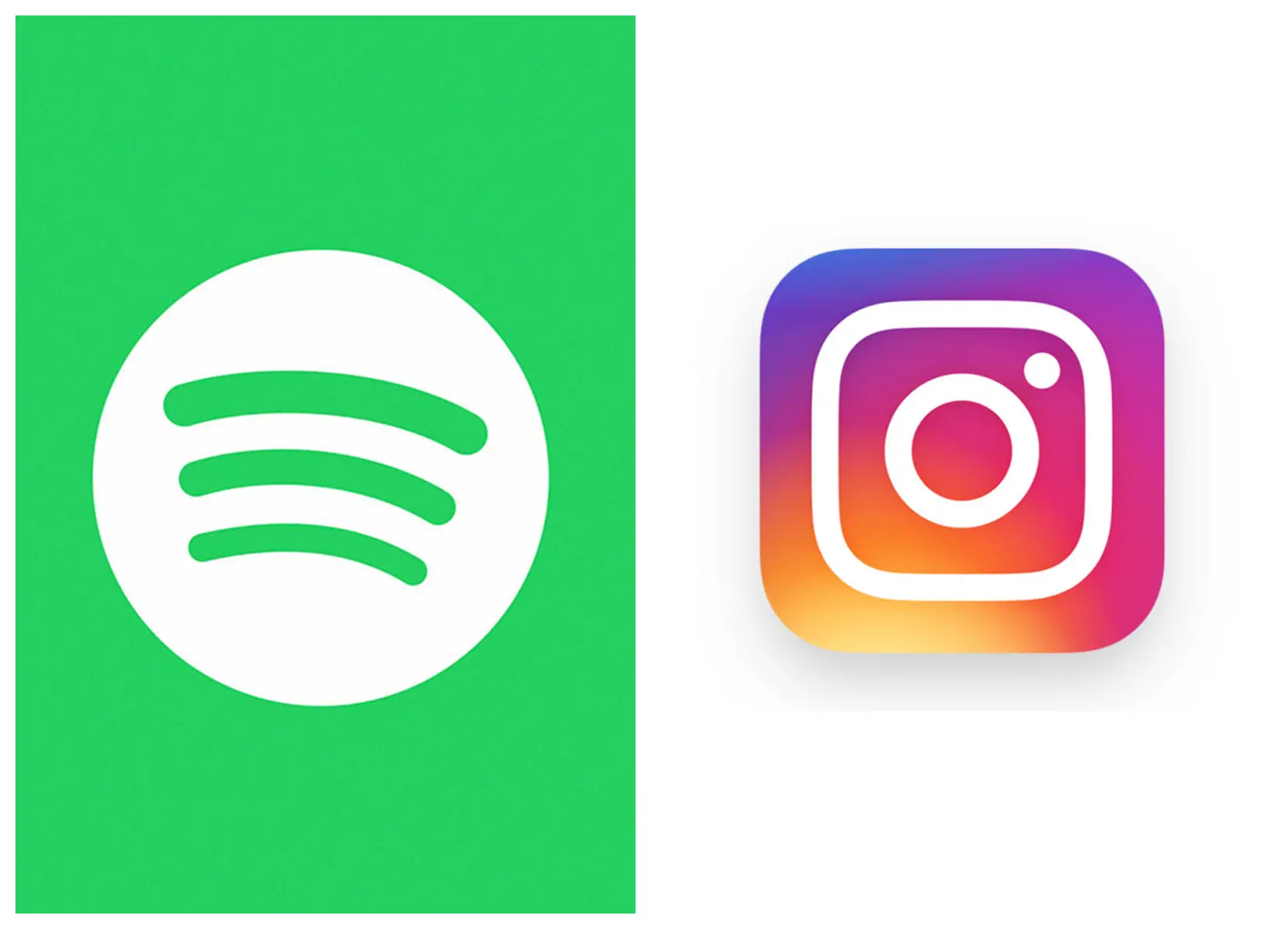¿Qué información encontrarás en este artículo? 👇
Desde la creación de las computadoras, la tecnología ha avanzado a pasos agigantados, permitiéndonos llevar a cabo tareas que antes creíamos imposibles.
Desde enviar archivos y recibirlos, conectarnos a una red global de información y tener a nuestra disposición múltiples aparatos de almacenamiento.
Como es el caso de los pendrive, unidades de almacenamiento de gran popularidad, que permiten cargar con nuestros archivos en un bolsillo.
Y no solo eso, también facilitan la transferencia de archivos, como fotografías, documentos, videos, programas, entre otros.
Pues para usarlo solo tienes que conectarlo a tu computador ¡Y listo!
Podrás usarlo para guardar información, o transferirla a tu PC en segundos, y sin demasiado esfuerzo.
Sin embargo, los pendrive pueden no ser la mejor opción cuando hablamos de seguridad, ya cualquiera podría tomarlo y descubrir lo que has guardado.
Si te preocupa esto, no debes seguir mortificándote, existe una alternativa genial para volver tu pendrive mucho más seguro.
¡Utilizar una contraseña de seguridad!
Hacerlo es muy sencillo, y aquí te mostraremos paso a paso como lograrlo, sin complicados procedimientos y con resultados garantizados.
Aprende a poner una contraseña a tu pendrive con Windows
Poner una contraseña a tu pendrive con Windows es algo realmente fácil, para hacerlo podrás utilizar Bitlocker.
Esta es una herramienta de Windows preinstalada en la mayoría de las versiones del popular sistema operativo.
Ubicarla es realmente sencillo, solo tienes que ir al menú ubicado en la barra de tareas de la pantalla e ingresar en el buscador el nombre de la aplicación “Bitlocker”.
Si esta no aparece, puedes descargar la herramienta directamente desde el navegador a tu computadora.
Ya ubicado o instalado, tendrás que activar Bitlocker para ello ve a la sección de “Equipo”, en donde se muestra la lista de dispositivos conectados a tu PC.
Elige el pendrive al que deseas asignarle una contraseña, haz clic derecho sobre este y se mostrara un menú de opciones, selecciona “Activar Bitlocker” y sigue los siguientes pasos:
- En la ventana que se muestra, sigue las indicaciones y marca la opcion “Usar una contraseña para desbloquear la unidad”.
- Escribe la clave que desea asignar, y luego confírmala ingresándola nuevamente.
- El sistema guardará la contraseña y generará una clave de recuperación, como medida de prevención en caso de que pudieras olvidar la que has asignado, una vez que esto suceda puedes escoger entre guardarla en tu cuenta de Microsoft o imprimirla.
- Luego tendrás que elegir si deseas implementar un sistema de cifrado rápido o lento, esta última te permitirá otorgarle mayor seguridad a tus archivos, ya que impedirá que estos sean leídos por otros.
- Por último selecciona el modo de cifrado, en este caso “Modo Compatible” para que el pendrive pueda ser usado en otros sistemas de Windows.
- Pulsa “Confirmar” y cuando termine el proceso, cada vez que desees utilizar la unidad USB tendrás que introducir la contraseña que has establecido.
Aprende a poner una contraseña a tu pendrive con Linux o macOS
También puedes poner una contraseña a tu pendrive desde Linux, para ello tendrás que conectar la unidad de almacenamiento a tu computadora.
Luego dirígete a la sección de equipo y haz clic derecho sobre el nombre del dispositivo, se mostrarán diferentes opciones, elige “Formatear Volumen”.
Y antes de iniciar el proceso de formateo, ve a la sección de cifrado e indica la contraseña con la que quieres proteger el pendrive.
Si se trata de un Mac, el proceso es aún más sencillo pues basta con conectar la unidad formateada y pulsar sobre ella cuando aparezca el icono en el escritorio.
En el menú de opciones que se despliega selecciona “Encriptar”, para agregar la contraseña al pendrive.
Aprende a poner una contraseña a tu pendrive con programas
Aunque los métodos que hemos mencionado anteriormente son bastante útiles y te darán buenos resultados.
También puede optar por utilizar programas disponibles en la red los cuales sirve para poner una contraseña a tu pendrive y así proteger tus archivos.
Solo tendrás que animarte a descargarlos, y probar todas las increíbles alternativas que te ofrecen para aumentar la seguridad de tu información.
Estas son las opciones más populares, y las más utilizadas:
VeraCrypt
Una excelente opción para poner una clave a tu pendrive es VeraCrypt, un programa compatible con todos los sistemas operativos y que puedes descargar totalmente gratis a tu computador.
Se trata de un programa de código abierto que permite el cifrado completo, automático y en tiempo real del pendrive.
Para usarla debes instalarla, luego ejecutarla utilizando su función de cifrado para establecer la contraseña de acceso a la unidad y seguir los siguientes pasos:
- Ve a VeraCrypt y selecciona “Cifrar una partición/unidad que no sea del sistema”, en caso de que quieras usar una clave para una unidad vacía, en lugar de seleccionar “Cifrar una partición/ unidad que no sea del sistema”, elige “Crear volumen cifrado”.
- Marca la opción “Volumen estándar de VeraCrypt”.
- Selecciona el dispositivo al que quieres poner la contraseña, y presiona “Aceptar”.
- Elige el método de encriptación y el algoritmo hash a utilizar, confirma el tamaño de la unidad.
- Ingresa y confirma la contraseña.
- Mueve el mouse por la pantalla para que se realicen las encriptaciones de manera aleatorizada, una vez que la barra de progreso este en verde solo te quedara confirmar el formato y esperar que finalice el proceso.
SecurStick
Otra gran alternativa es SecurStick, está disponible de forma gratuita en formato EXE y puedes obtenerla en cualquier página ingresando desde el navegador de tu computadora.
Una vez descargada, descomprime el archivo ZIP y copia el EXE en la unidad, ejecuta el programa y sigue los pasos.
De esta forma habrás establecido la contraseña e instalado una zona segura, en la que todos tus archivos se encontrarán cifrados.
Rohos Mini Drive
Esta herramienta te servirá para ponerle una contraseña a tu pendrive en unos cuantos minutos, puesto que no requiere de derechos de administrador.
Con Rohos Mini Drive podrás crear rápidamente una partición cifrada oculta, así como protegida en una unidad de almacenamiento de hasta 8GB.
Para ello instala el programa en el pendrive, selecciona la opción “Cifrar Unidad USB” y especifica la contraseña, haz clic en “Crear Disco”, de esta forma habrás creado un contenedor cifrado en la unidad USB.
Si deseas proteger tus archivos con una contraseña te darás cuenta de que existen diferentes alternativas.
Cada una de ellas se adapta a tus necesidades con la finalidad de hacerte más sencillo el proceso, así que ya sea que te decidas a usar Bitlocker.
O cualquiera de los programas que te hemos recomendado, así como los métodos para Linux y Mac.
Te aseguramos que obtendrás los mejores resultados, y podrás proteger tus archivos sin mucho esfuerzo.
¡Rápidamente y sin complicaciones!